Microsoft To Do ora include la data di scadenza intelligente e il riconoscimento dei promemoria
3 minuto. leggere
Edizione del
Leggi la nostra pagina informativa per scoprire come puoi aiutare MSPoweruser a sostenere il team editoriale Per saperne di più
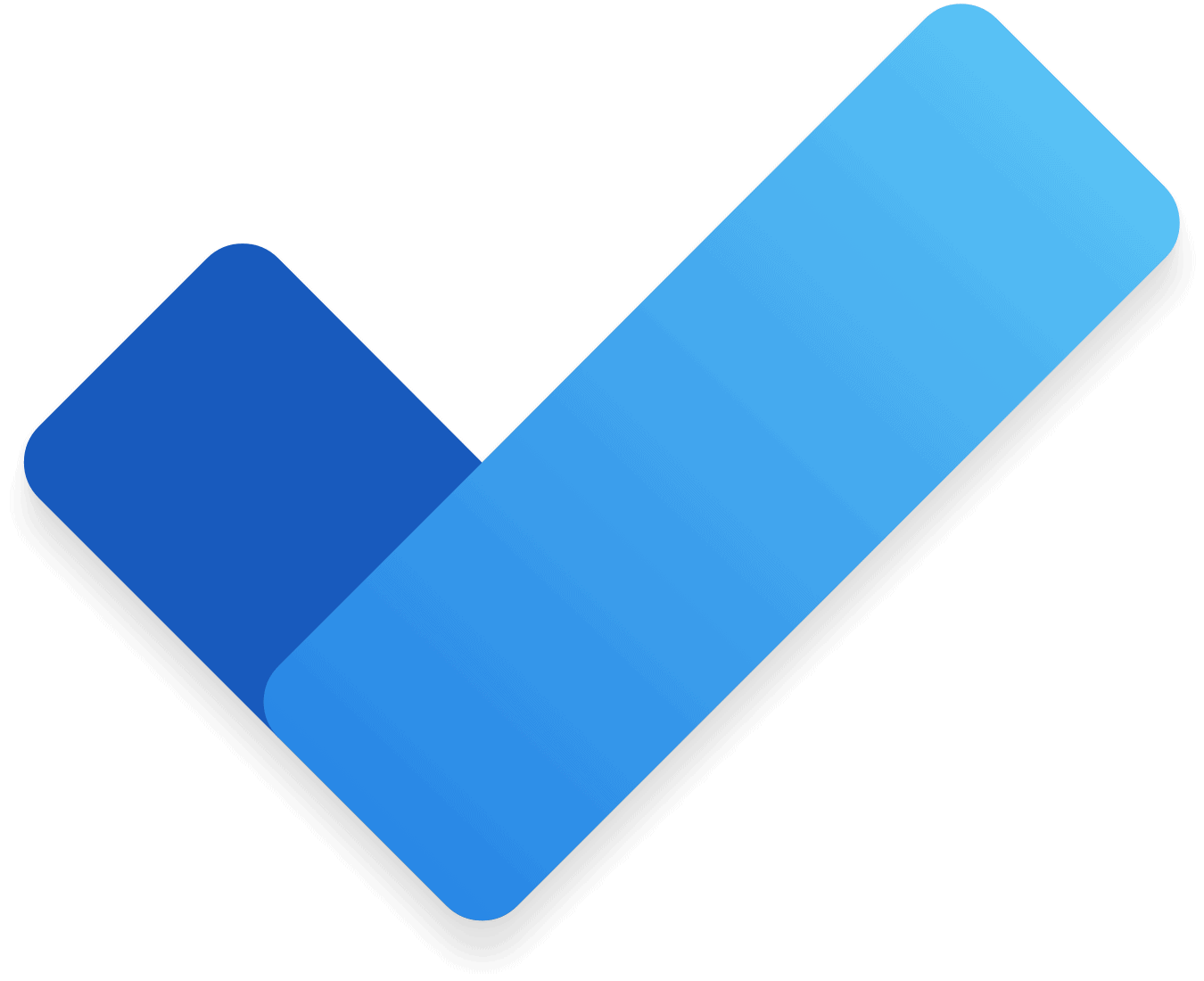
La creazione di attività specifiche è appena diventata più semplice con il nuovo supporto aggiunto a Finestre da fare, che ora consente al sistema di riconoscere e comprendere particolari parole relative all'ora e al giorno e utilizzarle per organizzare automaticamente i promemoria per te.
Usando il "linguaggio naturale", come descritto da Ayan Chakraborty nel Post della community tecnologica, le attività per Windows saranno ora in grado di eseguire ulteriori comandi automatici per impostare i promemoria. "L'aggiunta di scadenze e promemoria è il modo migliore per tenere traccia delle tue attività e completarle in tempo", si legge nel post. “Abbiamo appena rilasciato la data di scadenza intelligente e il riconoscimento del promemoria in To Do for Windows. Questo è il modo più veloce per aggiungere scadenze, promemoria e ripetere le informazioni alle tue attività digitando tutti i dettagli nel titolo dell'attività utilizzando il linguaggio naturale. Riconosceremo ed evidenzieremo automaticamente le informazioni rilevanti e le aggiungeremo alla tua attività".
Gli utenti sperimenteranno il nuovo supporto selezionando il + Aggiungi un'attività pulsante e digitando le loro attività. Costruisci le tue frasi usando comuni indicatori di tempo e vedrai che funzionerà.
Ad esempio, se vuoi impostare una data di scadenza per un progetto, usa semplicemente parole come "domani", "27 aprile" o "venerdì" e To Do riconoscerà le parole. Imposterà il promemoria e verrà aggiunto quando salvi l'attività.
Il riconoscimento intelligente del promemoria si riduce anche al livello temporale delle parole. Quando specifichi l'ora e la aggiungi alle attività che stai digitando, l'ora farà parte dell'allarme promemoria. Puoi digitare, dire, "10:5" o "5:27" o anche mescolare le parole con altri segnali orari come "domani 10:XNUMX", "XNUMX aprile XNUMX" o "venerdì mezzogiorno".
Inoltre, la ripetizione del promemoria può anche essere aggiunta utilizzando parole chiave come "ogni giorno", "ogni lunedì", "ogni giorno alle 5:XNUMX" e altro ancora.
Tuttavia, dato che l'impostazione del promemoria si basa sulle parole che stai dicendo, sarebbe normale riscontrare alcuni errori indesiderati quando usi parole erroneamente riconosciute da To Do. Ad esempio, se "acquisti cibo per aprile" o "invii un'e-mail a maggio", il sistema di cose da fare interpreterà sostanzialmente le parole "aprile" e "maggio" come nomi di mesi anziché nomi di persone. Fortunatamente, esiste un modo semplice per risolvere questi problemi utilizzando il tasto backspace sulla parola evidenziata. Disattiverà il riconoscimento intelligente di data e ora caso per caso e il sistema non riconoscerà la parola per impedire l'impostazione di promemoria programmati indesiderati.
Infine, se si desidera apportare modifiche ai promemoria degli allarmi effettuati, è possibile utilizzare o selezionare i pulsanti nella barra di immissione dell'attività per modificare o eliminare la data, il promemoria e le informazioni ripetute dell'attività.
La nuova funzionalità dell'app To Do Windows è ora disponibile, sebbene sia solo per le lingue inglese (EN-). Tuttavia, Microsoft promette "di estendere il supporto a più app e lingue".












